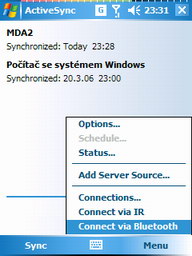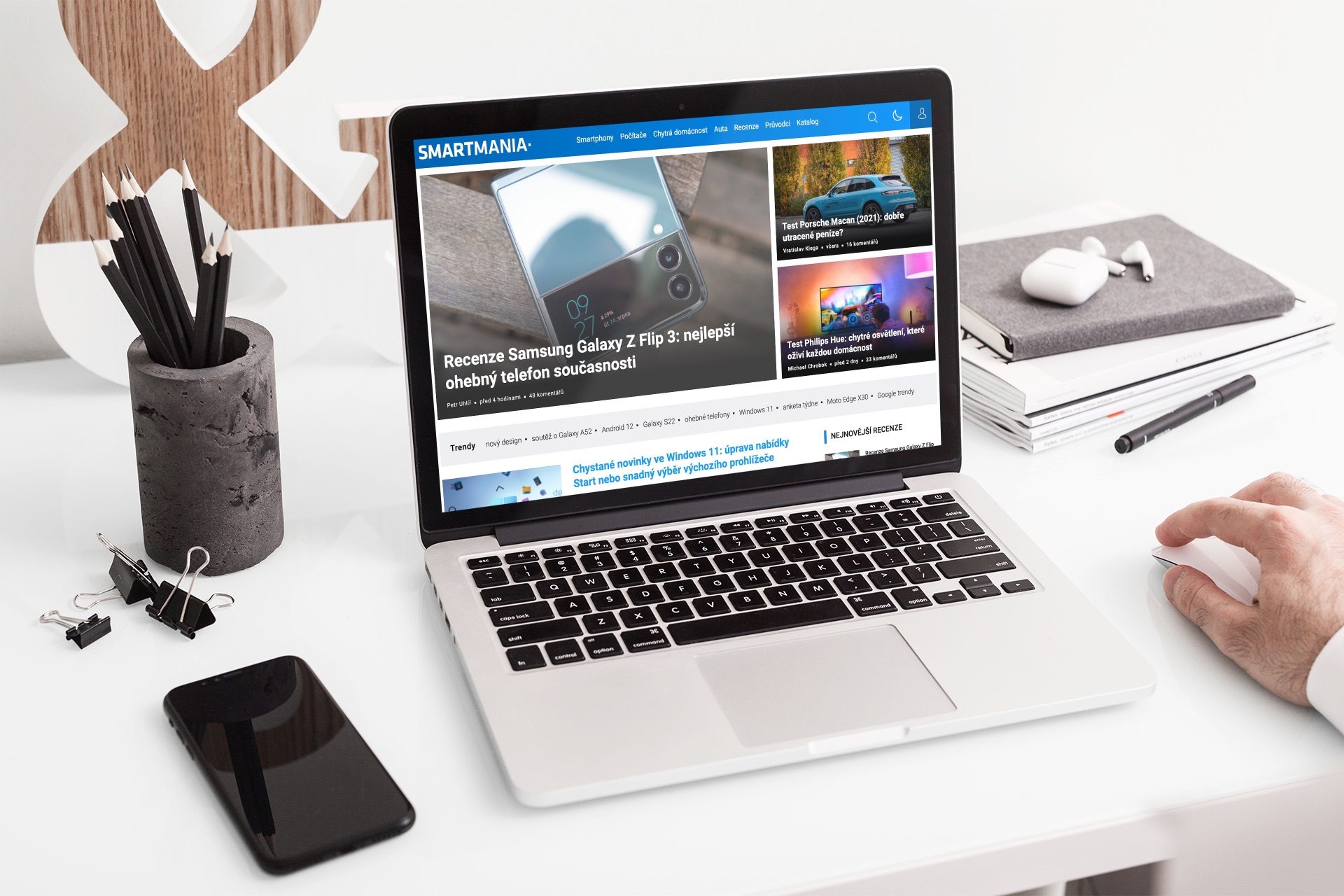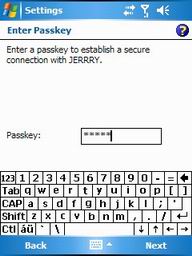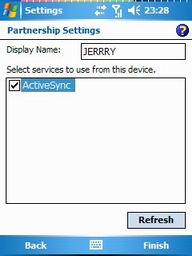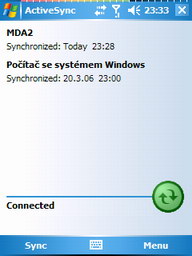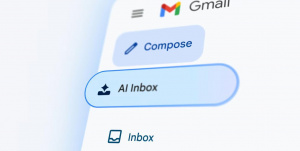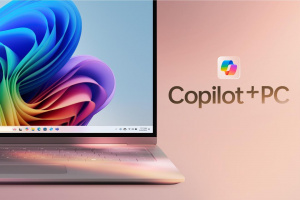Postup v tomto návodu se může nepatrně lišit v závislosti na softwaru ať už přímo ve vašem PPC nebo na stolním PC. Nemělo by se jednat o žádné drastické nesrovnalosti, pouze drobné detaily v např. v různých Bluetooth managerech, princip však zůstává stejný.
Pusťme se do toho!
Na svém stolním PC používám OS Windows XP Professional se ServicePackem 2, který by měl bez problémů detekovat většinu modrých zoubků a spravovat je tak můžete přímo v defaultní aplikaci od Microsoftu. Pokud však máte k vaší Bluetooth přípojce software přímo od výrobce, doporučuji použít právě ten.
1. Spusťte váš BT manager v PC a přidejte v něm příchozí COM port.
2. V ActiveSyncu na PC zaškrtněte v položce Soubor/Nastavení připojení ,,Povolit připojení k jednomu z následujících portů,, a vyberte číslo příchozího COM portu (z BT manageru).
3. Nyní se přesuneme do nastavení Bluetooth na PocketPC. (Start/Nastavení/Systém/Nastavení BT) a zde zaškrtneme ,,Vyžadovat heslo pro spárování,,. Potvrdíme OK.
4. Teď spustíme Bluetooth manager na PPC (Start/Nastavení/Připojení/Bluetooth), zapneme v něm Bluetooth a zaškrtneme také položku ,,Viditelný pro ostatní zařízení,,. Poté se v manageru přepneme na záložku Zařízení a dáme ,,Nové zařízení,,. 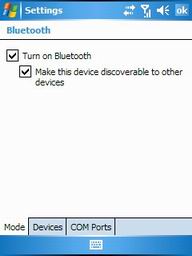
5. Chvilku vyčkejte, než se váš PC objeví v seznamu dostupných zařízení. Až se tak stane, zadejte ,,passkey,, (klíč pro ověření) a pokračujte Ok. 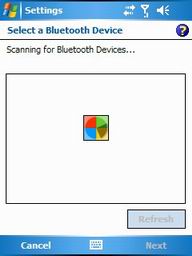
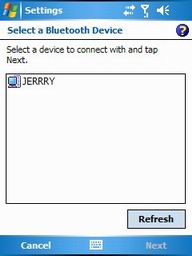
6. Na PC vám vyskočí okno s žádostí o ověření klíče. Po autorizování se v PocketPC zobrazí seznam dostupných služeb vybrané Bluetooth přípojky. Pro nás je důležitá právě položka ActiveSync, kterou zaškrtněte.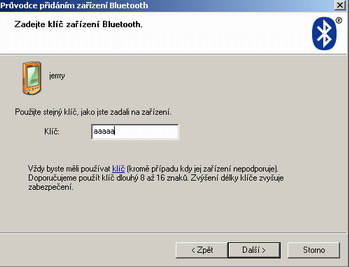
7. Nyní už stačí spustit ActiveSync v PocketPC (Start/Active Sync) a v menu pak vybrat Připojit přes Bluetooth. Nyní dojde k navázání spojení a následné synchronizace se stolním PC. That\’s all !